FCK-Sticker selber machen mit Canva – Anleitung
FCK-Sticker sind ein starkes Ausdrucksmittel – ob politisch, satirisch oder persönlich. In diesem Tutorial erfährst du, wie du ganz einfach
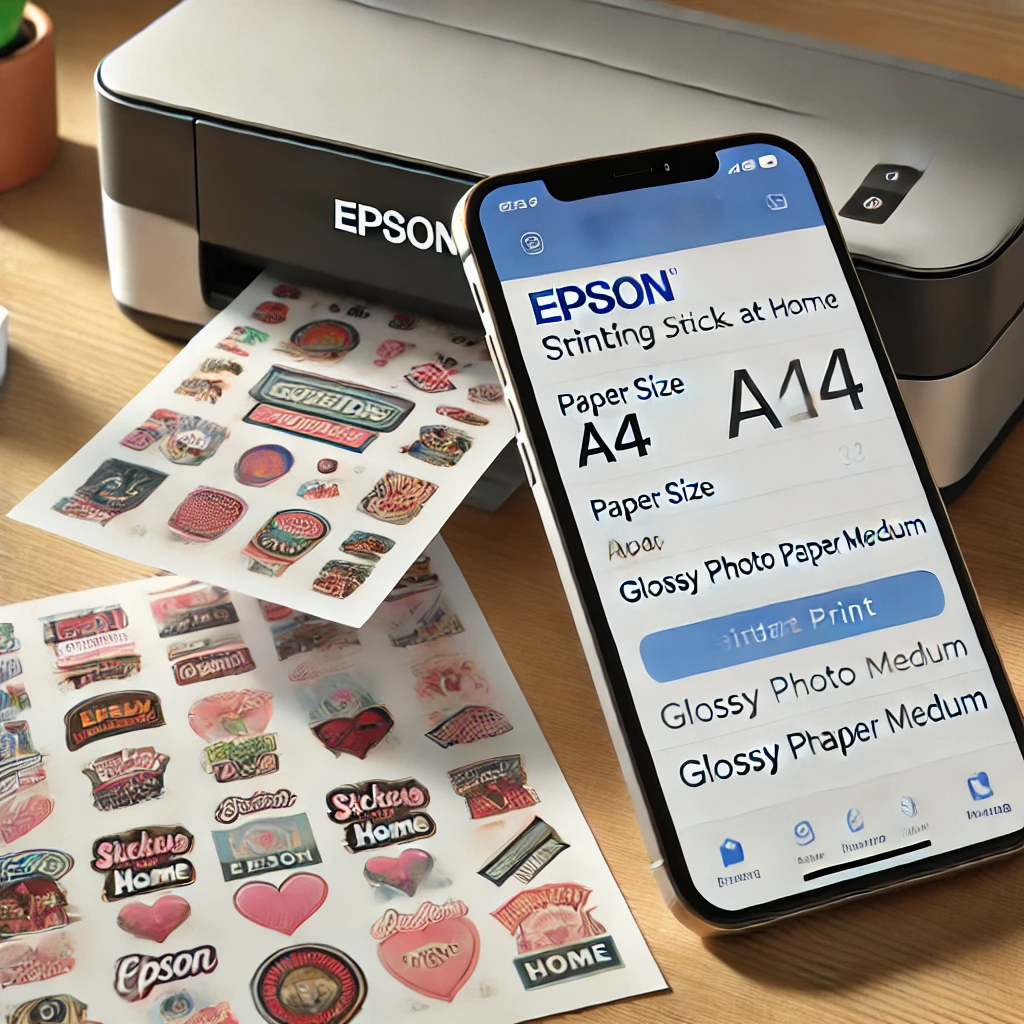
Du möchtest deine eigenen Aufkleber drucken Zuhause? Dann zeigen wir dir hier ganz genau wie das geht. Dafür brauchst du zuallererst ein Design für deinen Aufkleber. Falls du ein paar Inspirationen brauchst, schau am besten bei Pinterest nach. Alternativ, kannst du auch deinen eigenen FCK Aufkleber erstellen mit unserer Vorlage. Wir verwenden einen Epson Drucker um die Aufkleber zu drucken und nutzen dafür die App, um perfekte Ergebnisse zu erzielen.
Lade dir die Epson Drucker App aus dem App Store oder Google Play Store herunter und installiere sie auf deinem Handy oder Tablet. Die App ermöglicht es dir, deinen Epson Drucker direkt über dein Handy oder Tablett zu bedienen. Falls du einen Drucker von einer anderen Marke hast, dann installiere dir die jeweilige App. Die Apps sind zum größten Teil gleich aufgebaut.
Stelle sicher, dass dein Epson Drucker mit deinem Gerät verbunden ist. Dies kannst du entweder über WLAN oder Bluetooth tun. Sobald der Drucker verbunden ist, kannst du direkt von deinem Handy aus Aufkleber drucken Zuhause. Wir empfehlen eine WLAN-Verbindung, um sicherzustellen, dass die Verbindung nicht abbricht.
Wir haben bereits einen Blog geschrieben zu dem Thema welches Papier das beste ist um Aufkleber Zuhause zu drucken. Schaue hier am besten vorbei, um die besten Ergebnisse zu erzielen Unser Favorit ist das PPD Glossy Stickerpapier. Wähle die Einstellung „Photo Paper Glossy“ in der App. Damit stellst du die höchste Druckqualität sicher, sodass deine Sticker auch nach Monaten mit ihren Farben strahlen.
Wähle das richtige Papierformat aus, in diesem Fall A4. Achte darauf, dass das Layout auf „Ränder“ eingestellt ist, um den gesamten Bereich des Papiers zu nutzen. So erhältst du eine saubere und präzise Ausrichtung.
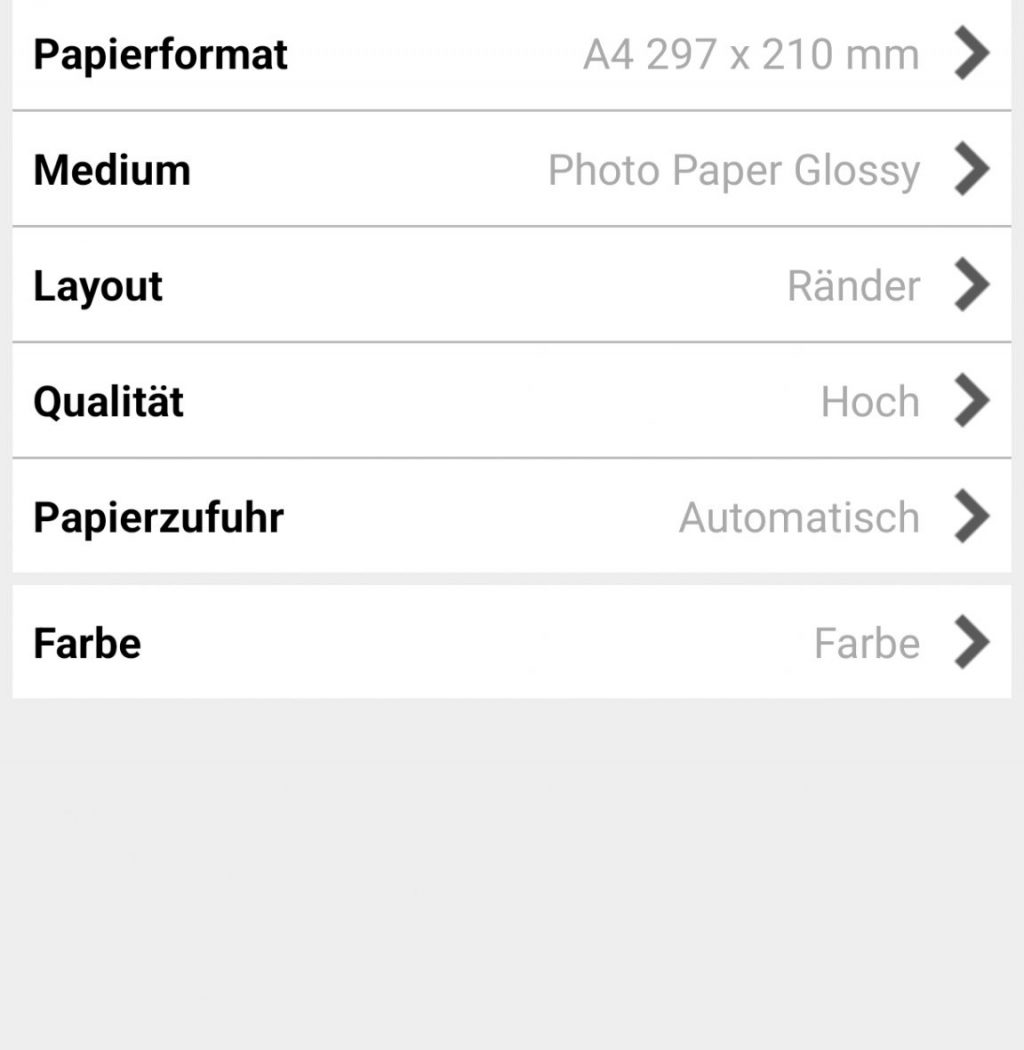
Das beste Ergebnis für deine Aufkleber erhältst du, wenn du die höchste Druckqualität auswählst. In der Epson App ist dies „Hoch“. Du kannst auch gerne einen Test bei deinem Drucker mit einer niedrigeren Qualität ausprobieren, um zu schauen welchen Unterschied diese Einstellung macht. Allgemein gilt bei dieser Anleitung „probieren geht über studieren“.
Überprüfe zum Schluss noch einmal deine Einstellungen, um sicher zu gehen das deine Aufkleber perfekt werden. Und schau nach, ob du das Stickerpapier eingelegt hast. Nun kannst du den Druck mit einem Klick starte.
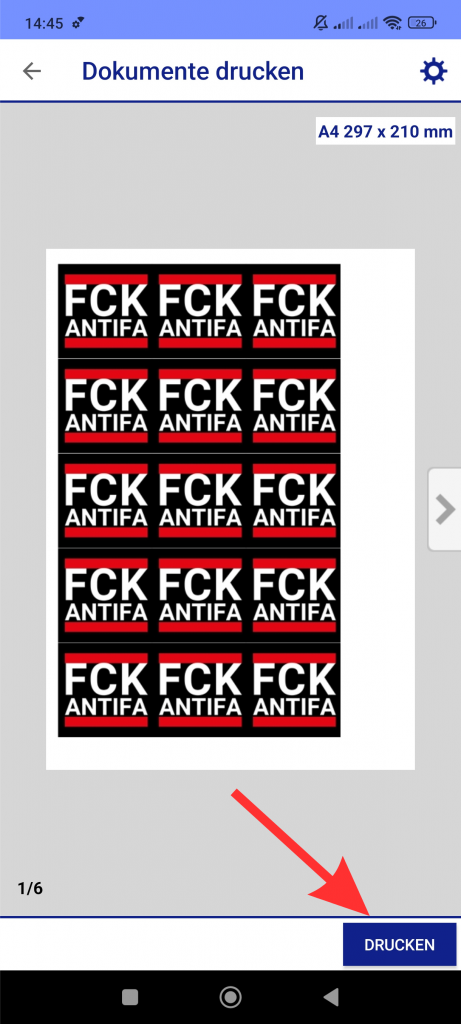
FCK-Sticker sind ein starkes Ausdrucksmittel – ob politisch, satirisch oder persönlich. In diesem Tutorial erfährst du, wie du ganz einfach

Sticker sind ein starkes Mittel für politische Statements, Protest oder einfach klare Meinungsäußerung. Aber wer regelmäßig kleben geht, weiß: Das